Basisoplossing (Werkt in de meeste gevallen - Stappen zijn gemakkelijk te volgen)
1. Volg deze stappen om de webextensies te de-installeren en opnieuw te installeren.

| Situatie | Oplossing | |
|---|---|---|
Situatie1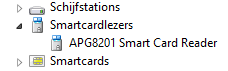 |
APG8201 staat in de categorie Smartcardlezers.
|
|
ACS APG8201 is niet aanwezig in de kolom "Naam lezer"
|
ACS APG8201 is aanwezig in de kolom "Naam lezer"
Ga terug naar Apparaatbeheer
|
|
Situatie2
|
APG8201 staat in de categorie Overige apparaten of in de categorie Universal Serial Bus Controllers.
Als de kaartlezer na het uitvoeren van stap 1 en 2 nog steeds niet verschijnt onder "smartcardlezers", volg deze instructies om de stuurprogramma's van de kaartlezer handmatig te installeren. |
|
Situatie3
|
APG8201 staat in de categorie Smartcardlezers en het pictogram bevat een geel uitroepteken. Uw Windows systeem is niet bijgewerkt of bevat onjuiste informatie. Open de APG8201 SmartCard lezer eigenschappen in het apparaatbeheer. Gedetailleerde informatie over het probleem is beschikbaar bij de apparaatstatus. Uw Windows systeem kan hersteld worden door één van de volgende opties:
|
|
Situatie4 APG8201 niet gevonden |
APG8201 staat niet in de lijst. Probeer de kaartlezer aan een andere PC te koppelen en als u de boodschap "Welcome" niet ziet verschijnen op het display, raden we u aan kan u een nieuwe te bestellen. Als u toch de boodschap "Welcome" ziet verschijnen op het display, volg deze instructies om de stuurprogramma's van de kaartlezer handmatig te installeren. |
|
